Outlook 2013カレンダーに週番号を追加する方法
Outlook 2013に週番号を追加するのは実際には先週Office 2013をインストールした後に最初にしたこと。私は多くのヨーロッパ人と仕事をしており、彼らはプロジェクト中に週番号を参照するのが大好きなので、これはOfficeをインストールするために必須です。まだOffice 2013を実行していない人のために、この機能はOffice 2007またはOffice 2010でも利用できるので、古いgroovyPostを見て有効にしてください。
Outlook 2013カレンダーに週番号を追加する
Outlook 2013を開き、[ファイル]をクリックして開始します。

オプションをクリック
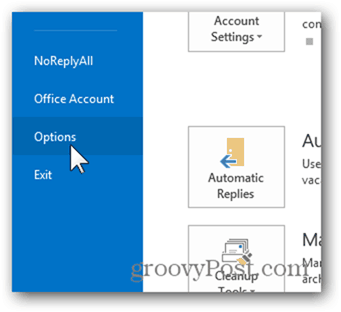
カレンダーをクリック
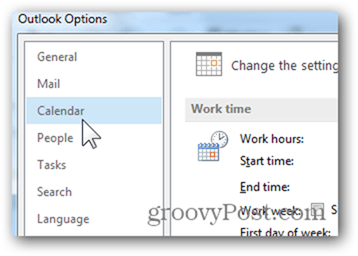
[表示オプション]で、[月]ビューと[日付ナビゲータ]で[週番号を表示]をクリックします
![Outlook 2013週番号カレンダーの追加-[月表示で週番号を表示]をクリックします](/images/howto/how-to-add-week-numbers-to-your-outlook-2013-calendar_4.png)
これで終わりです。週番号は、カレンダーナビゲーションビューに表示され、以下で強調表示されているようにメインカレンダーに水平に表示されます。
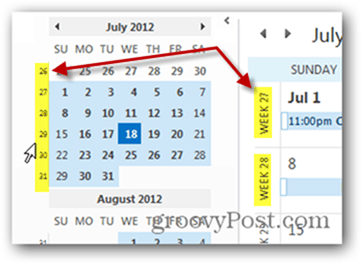


![Outlook 2013カレンダーの色を変更する方法[スクリーンキャスト]](/templates/tips/dleimages/no_image.jpg)







コメントを残す